rsync是一个非常好用的文件同步工具, 但是无法进行实时同步, 但通过lsyncd+rsync可以完美的解决海量文件实时备份, lsyncd其实可以理解为inotify + rsync的重新打包整合, 现在参考部分教程简单记录一下.
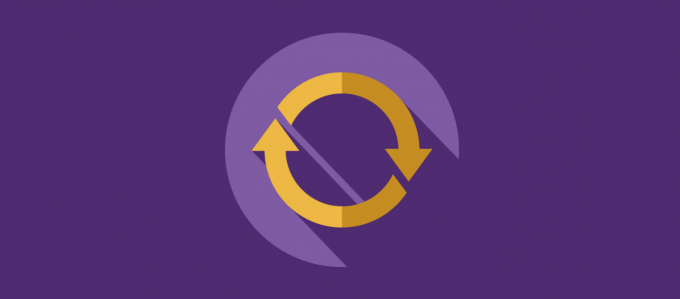
主要目的
从主服务器上实时增量备份文件到另外一台服务器上.
先在主服务器上创建无密码的ssh证书.
cd /root/
ssh-keygen -t rsa
一直按回车就会得到两个ssh证书文件, 一个id_rsa秘钥, 一个id_rsa.pub公钥.
查看公钥证书
cat /root/.ssh/id_rsa.pub
然后去备份服务器上
cd /root/
mkdir /root/.ssh
vi id_rsa.pub
然后把之前在主服务器上创建的公钥id_rsa.pub内容复制到这里
把公钥增量添加到~/.ssh/authorized_keys里面
cat /root/id_rsa.pub >> /root/.ssh/authorized_keys
再更改公钥文件权限
chmod 600 /root/.ssh/authorized_keys
更改sshd配置文件
vi /etc/ssh/sshd_config
把#AuthorizedKeysFile .ssh/authorized_keys前面的#去掉, 让其保持为
AuthorizedKeysFile .ssh/authorized_keys
然后重启备份服务器的ssh
service sshd restart
设置完成后再会主服务器
先测试一下是否可以免密码登录备份服务器
ssh root@备份服务器的ip
如果能正常登录就可以.
然后在备份服务器上操作
vi /etc/rsyncd.conf
配置如下
[backup]
# destination directory for copy
path = /home/backup
# hosts you allow to access
hosts allow = 1.1.1.1
hosts deny = *
list = true
uid = root
gid = root
read only = false
再设置rsync自动启动
systemctl enable rsyncd.service
systemctl start rsyncd.service
从再退出, 返回主服务器.
exit
返回主服务器后
安装lua lua-devel
yum install lua lua-devel -y
yum install lsyncd -y
编辑配置lsyncd的配置文件
vi /etc/lsyncd.conf
参考配置文件如下
settings {
logfile = "/var/log/lsyncd.log", --日志路径
statusFile = "/var/log/lsyncd.status", --状态文件
pidfile = "/var/run/lsyncd.pid", --pid文件路径
statusInterval = 1, --状态文件写入最短时间
nodaemon = false, --daemon运行
maxProcesses = 1, --最大进程
maxDelays = 1, --最大延迟
}
sync {
default.rsyncssh, --默认rsync+ssh,rsync版本需要升级3以上版本
source = "/home/backup/", --源目录
delete = true, --保持完全同步
host = "root@11.22.33.44",
targetdir = "/home/backup/", --目标目录
exclude={
".txt" --需排除的文件
},
rsync = {
binary = "/usr/bin/rsync", --需先安装好rsync
archive = true, --归档
compress = false, --压缩
owner = true, --属主
perms = true, --权限
whole_file = false
},
ssh = {
port = 22
}
}
设置开机启动并运行
systemctl enable lsyncd.service
systemctl start lsyncd.service
然后去原服务器的/home/backup目录下创建一个文件看看会不会自动同步到备份服务器的/home/backup目录下

如果无法运行, 查看状态:
systemctl status lsyncd.service
提示
Error: Terminating since out of inotify watches Consider increasing
/proc/sys/fs/inotify/max_user_watches

这个是超过实例可监听的最大上限, 编辑sysctl.conf文件
vi /etc/sysctl.conf
把监听值改大一点, 在下面添加
fs.inotify.max_user_watches = 999999999
再重启lsyncd服务
sysctl -p
systemctl restart lsyncd.service
本教程参考以下链接
https://www.jianshu.com/p/0ecac4f6baf2
https://renwole.com/archives/1001
https://linux.cn/article-5849-1.html
https://github.com/axkibe/lsyncd
https://axkibe.github.io/lsyncd/
http://seanlook.com/2015/05/06/lsyncd-synchronize-realtime/

0